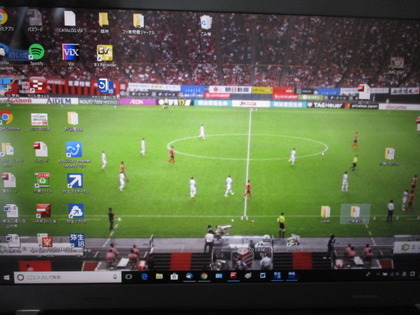2018年04月18日
SSDに換装しました
仕事場のパソコンの1台は最初からSSDが搭載されているのですが、もう1台の仕事場のと、住宅で使っているのと、予備機の計3台はハードディスクなので、とりあえず1台だけSSDに換装してみました。 SSDは240GBだと、1万円を切りました。かなり安くなりました。 SSDにしたのは、単に動作が速いというだけでなく、何年もパソコン使っていると突然、ハードディスクがクラッシュして一巻の終わりになることがあるので、SSDの方が安心だからです。まあ、最近はハードディスクも壊れることは少なくなったのですが。 で、240GBのを8000円くらいで買ったのですが、買ってすぐにさらに1000円安くなって、今は7000円くらいで買えます。東芝製なのにこんなに安くなるとは。 換装作業には専用のケーブル等が必要になるので、2200円でキットを買いました。でも、日本語の説明書がなくて面喰いました。 頑張って英文を読んだのですが、詳しく書いてなく(英語で詳しく書かれてもあれだけど・・)さっぱり要領を得ません。 メーカーのサイトを見ても、作業方法が見つからなく、ネットで手順を説明しているサイトを探しました。 こちらが一番わかりやすく説明しています。おかげで助かりました。 上記サイトに詳しく書いてますが、まずはSSDを初期化する作業が必要です。 初めてなので少しわかりにくかったけど、上手くできました。 初期化が終わったらハードの中身をコピーしてSSDに入れる作業(クローンと言います)をするのですが、これを行うのにはソフトが必要ですが、そのダウンロードも上記サイトで懇切丁寧に説明されていて、その通りにやったらできました。 1時間半くらい時間がかかりましたが、大成功です。 もっとも、元のハードの中身に対して、SSDの容量がぎりぎりで、最初はエラーが出たので、どうでもいいファイルを削除する必要はありました。 12900円の480GBの方が余裕があるけど、まあ、良いでしょう。 クローンが終わったらパソコンの底蓋を外してハードディスクを取り出します。数本のねじを回すだけで簡単に外せます。SSDを取り付けます。起動し、今まで通りに立ち上がった時は嬉しかったですね。 コンサがゴールしたときの喜びに比べたら、それほどの喜びではありませんが。結局、2200円のキットで使ったのはこのケーブル(SATAアダプター)だけでした。このケーブルだけだったら800円くらいで買えました。 2200円のキットだと、簡単にクローンが作れるのかと思ったけど、それはなかったので、普通のノートパソコンならキットを買う必要はなく、ケーブル1本だけでOKです。 あと3台やるつもりです。これでしばらくパソコン買わなくて大丈夫だと思います。
posted by かもめ |07:15 | その他・分類不能 | コメント(0) |
スポンサーリンク
スポンサーリンク